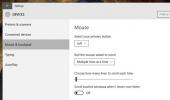كيفية حذف ملف أو مجلد مصاب من موجه الأوامر
هناك برامج حماية أكثر من أي وقت مضى. وذلك لأن تهديدات الفيروسات والبرامج الضارة تتزايد مقارنة بعقد مضى. على الرغم من استخدام العديد من برامج الحماية ، لا يوجد ضمان بإيقاف مصدر ضار من إصابة نظامك. يمكن للفيروسات وأحصنة طروادة مرات عديدة تقييد الوصول إلى البيانات الموجودة على النظام والاستمرار في إتلاف الملفات الأخرى. في مثل هذه الحالة ، قد يتعذر الوصول إلى الملفات المصابة بسبب حالتها المصابة. في هذا المنشور ، سنخبرك بكيفية التخلص من هذه الملفات والمجلدات من موجه الأوامر ، والذي يمكن أن يكون مفيد بشكل خاص إذا كان الشخص غير قادر على حذف هذه الملفات من مستكشف Windows أو استخدام طرف ثالث أدوات.
للبدء ، افتح موجه الأوامر من قائمة ابدأ (انتقل إلى تشغيل واكتب cmd أو من ابدأ-> الملحقات -> موجه الأوامر). أدخل سطر الأوامر:
DEL / F / Q / A C: \ Users \ UserName \ Desktop \ file name
أدخل Del (للحذف) متبوعًا بـ / F (لفرض الحذف) ، / Q (للوضع الهادئ ، الذي لا يطالبك بأي تأكيدات قبل الحذف) ، / A (يسمح بالملف مع تعيين السمات (على سبيل المثال: الملفات المخفية ، ملفات للقراءة فقط ، إلخ ليتم حذفها) ، C (محرك الأقراص) متبوعًا بدليل المستخدمين واسم المستخدم والموقع (مثل سطح المكتب) والملف اسم. لحداثة هذا الملف ، قمت بتسميته على أنه "مصاب". لذلك أصبح الأمر المطلوب على النحو التالي:
DEL / F / Q / A C: \ Users \ farshad \ Desktop \ infected.docx
حيث docx = امتداد المستند.
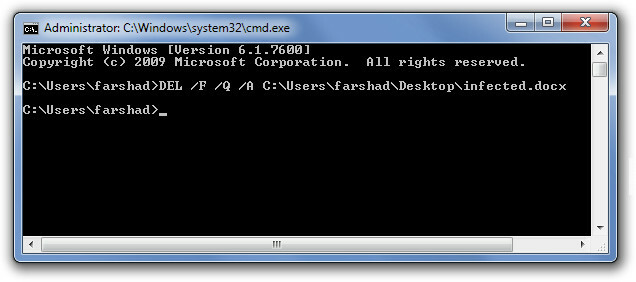
وبالمثل ، لحذف المجلدات من الدليل ، استخدم سطر الأوامر التالي:
RD / S / Q C: \ File path (مثل Users \ username \ Desktop \ Folder)
لذلك أصبح سطر الأوامر في هذه الحالة:
RD / S / Q C: \ Users \ farshad \ Desktop \ Folder
RD (إزالة الدليل) ، S (يحذف جميع الملفات والمجلدات الفرعية) ، Q (لا يطالب بالتأكيد) ، C (اسم محرك الأقراص) ، متبوعًا بمسار المجلد.

يمكن أيضًا استخدام نفس الطريقة لإزالة الملفات والمجلدات العامة ، ومع ذلك ، فإن خيار إزالة الملفات بقوة يمكن أن يساعد بشكل كبير في التخلص من البيانات المصابة على نظامك.
بحث
المشاركات الاخيرة
استعادة الملفات المؤرشفة والمخفية والمشفرة مع AIC File Recovery
استرداد ملف AIC هو برنامج مجاني لاستعادة الملفات مع القدرة على استر...
قم بإيقاف التمرير فوق Windows غير النشط في Windows 10
يأتي Windows 10 مزودًا بميزة صغيرة لطيفة استعارها من OS X ؛ عندما ي...
أضف قبوًا محميًا بكلمة مرور إلى محرك أقراص USB الخاص بك مع جهاز الجرانيت المحمول
أصبحت محركات أقراص USB لا غنى عنها بالنسبة لنا لتخزين جميع أنواع ال...